O oblibě jablečných smartwatch vás na našem webu informujeme poměrně často. Apple Watch jsou totiž skvělé pro zobrazování a řízení notifikací, rychlé zobrazování informací a samozřejmě pro záznam vašich aktivit. Ačkoliv disponují těmito vlastnostmi všechny generace, zejména ta první již může při některých úkonech lehce ztrácet dech.
Pokud vlastníte první generaci, možná už jste se začali setkávat se sekáním a lagy systému. Taktéž pro vás zcela jistě není točící se načítací kolečko žádnou neznámou. Za všechny tyto problémy může samozřejmě zastaralý hardware a dnes si ukážeme, jak právě hardwaru můžeme pomoct a ulehčit.
Mohlo by vás zajímat

Omezit pohyb
Funkce Omezit pohyb je jednou z prvních věcí, kterou můžeme Apple Watch pomoct. Tato funkce se nachází i v iOS a jednoduše dělá to, že omezuje animace, které se zobrazují. To znamená, že v případě, kdy aktivujete omezení pohybu, omezí se animace a Apple Watch se rázem stanou o mnoho rychlejšími.
Pro zapnutí omezení pohybu se přesuneme na domovskou obrazovku, klikneme na Nastavení a Obecné, poté přejdeme do Zpřístupnění, rozklikneme Omezit pohyb a pomocí switche tuto funkci zapneme. Tuto akci můžeme provést také na našem iPhonu v aplikaci Watch. Zde přejdeme do Obecné -> Zpřístupnění -> Omezit pohyb a pomocí switche funkci zapneme. Po zapnutí funkci omezit pohyb lze ihned pozorovat, že všechny animace nahradila jednoduchá animace přechodu.
Ukončení aplikací
Pokud máte na pozadí spuštěných mnoho aplikací, může to mít za následek sekání systému a všeobecně slabý výkon Apple Watch. Jakoukoliv aplikaci můžete velice jednoduše vypnout přímo skrze Apple Watch.
Stiskněte boční tlačítko na vašich Apple Watch pro otevření Docku. Pro uzavření určité aplikace stačí, abyste po ní prstem přejeli zprava doleva a stiskli tlačítko X – Odstranit.
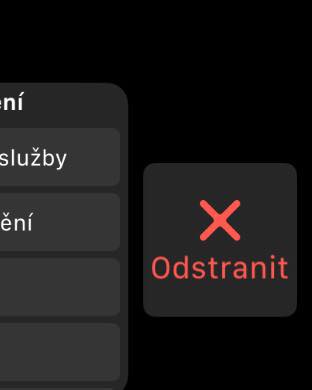
Vypnout automatickou instalaci aplikací
Ve výchozím nastavení je nastaveno, aby se každá aplikace, kterou máte nainstalovanou na iOS zařízení, nainstalovala i na Apple Watch (pokud má tedy i verzi upravenou pro tento systém). Pokud tedy máte na vašem iPhonu nainstalováno nespočet aplikací, všechny tyto aplikace se promítnou i na vašich Apple Watch. Tyto aplikace hodinkám zahlcují paměť a zpomalují je.
Pro vypnutí automatických instalací aplikací stačí na iPhonu otevřít aplikaci Watch, přejít do sekce Moje hodinky -> Obecné -> Automatická instalace aplikací. Zde stačí pomocí switche funkci vypnout.
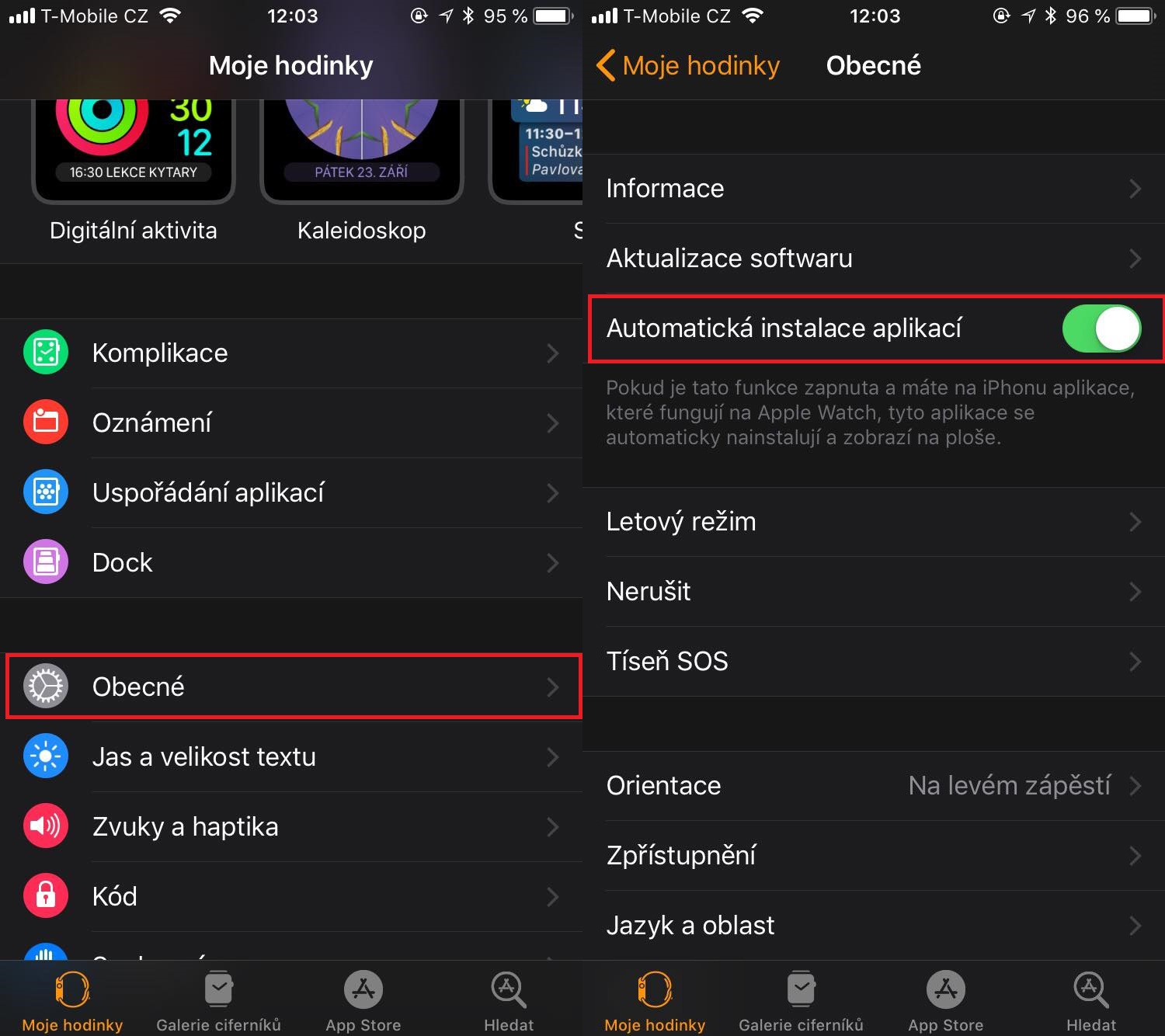
Odinstalování aplikací z Apple Watch
Po vypnutí automatických instalací aplikací je na čase, abyste se zbavili veškerých aplikací, které v Apple Watch nemají co dělat.
Pro odinstalování aplikací se přesuneme na domovskou obrazovku. Poté podržíme prst na kterékoliv ikoně aplikace, dokud se všechny ikony nezačnou třást. Nyní klikněte na křížek u aplikace, kterou chcete odinstalovat. Smazání potvrdíme kliknutím na Smazat aplikaci. Samozřejmě můžeme tento krok provést taktéž na našem iPhonu, a to v aplikaci Watch. Zde se přesuneme do sekce Moje hodinky a sjedeme dolů, dokud nenarazíme na nadpis Nainstalováno na Apple Watch. Zde nalezneme veškeré aplikace nainstalované na Apple Watch. Pro odinstalaci určité aplikace na ni stačí kliknout a poté pomocí switche vypnout možnost Zobrazit na Apple Watch.
Restartujte Apple Watch
Občas i obyčejný restart udělá hodně. Pomocí restartu se na vašich Apple Watch vyčistí paměť RAM, povypínají aplikace, vyčistí cache a další.
Pro restart Apple Watch podržte digitální korunku na boku hodinek zároveň s bočním tlačítkem, dokud se nezobrazí klasické svítící logo Applu. Poté se vám hodinky do pár desítek vteřin spustí.
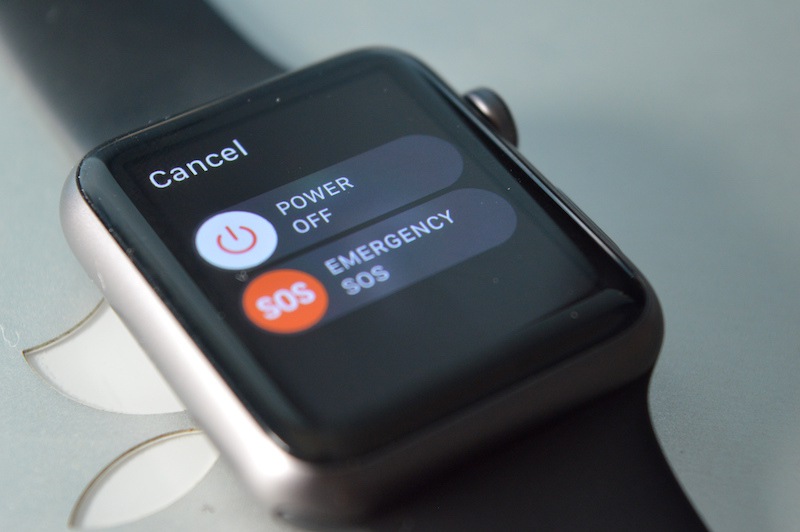
Aktualizujte Apple Watch
Doporučuji si zkontrolovat, jestli běžíte na nejnovějším watchOS. Pokud máte watchOS 2 a starší, může být právě neaktualizovaný systém příčinou pomalých Apple Watch.
Abyste si zkontrolovali, zda-li vaše hodinky běží na nejnovějším operačním systému, otevřete na vašem iPhonu aplikaci Watch. Zde přejděte do sekce Moje hodinky -> Obecné -> Aktualizace softwaru.
Vypnutí aktualizace aplikací na pozadí
Stejně jako v iOS, si i na vašich Apple Watch právě aktualizace aplikací na pozadí ukousne velký kus z výdrže baterie a výkonu procesoru. Pokud vlastníte starší Apple Watch, určitě je dobré zvážit, zda-li doopravdy potřebujete, aby se aktualizovaly veškeré aplikace na pozadí. Předtím, než se podíváme na to, jak u některých aplikací vypnout aktualizaci na pozadí, vás upozorním na jednu skutečnost. Aktualizace aplikací na pozadí je zodpovědná za to, že vám aplikace budou zobrazovat aktuální údaje. To znamená, že například aplikace Počasí vám zobrazí aktuální předpověď. V případě, že u této aplikace vypnete aktualizaci na pozadí, bude se zobrazovat stará předpověď do té doby, dokud aplikaci vlastnoručně nezapnete.
Pro vypnutí aktualizací aplikací na pozadí otevřeme na našem iPhonu aplikaci Watch. Zde přejdeme do sekce Moje hodinky -> Obecné -> Aktualizace aplikací na pozadí. Zde si poté pomocí switchů můžete zvolit, zda-li chcete vypnout aktualizací aplikací na pozadí celkově, či pouze u určitých aplikací.
Reset Apple Watch
Reset Apple Watch je úplně tou poslední věcí, kterou můžete udělat. Pokud vám ani jeden z výše uvedených tipů nepomohl ke zrychlení hodinek od Applu, bude reset asi tou nejlepší možnou cestou. Pokud provedete na vašich Apple Watch reset, znamená to, že se celé smažou do továrního nastavení a vy si je budete muset znovu nastavit. Jednoduše budou v takovém stavu, jako když jste je poprvé po koupi zapnuli. Budete je muset znovu spárovat s vaším iPhonem, nainstalovat aplikace a další.
Pro reset hodinek se přesuňte na domovkou obrazovku, přejděte do Nastavení -> Obecné -> Reset. Zde stačí stisknout tlačítko Smazat data a nastavení.
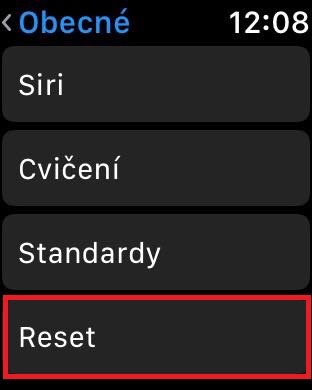
Doufám, že se vám pomocí tohoto článku povedlo alespoň trošku zrychlit vaše jablečné hodinky. Pokud se hodinky ani díky těmto tipům nepodařilo zrychlit, možná byste měli začít přemýšlet o novém, lepším a rychlejším modelu Apple Watch.







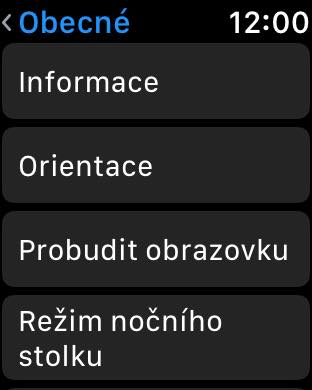
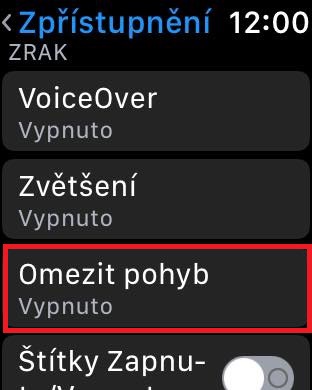

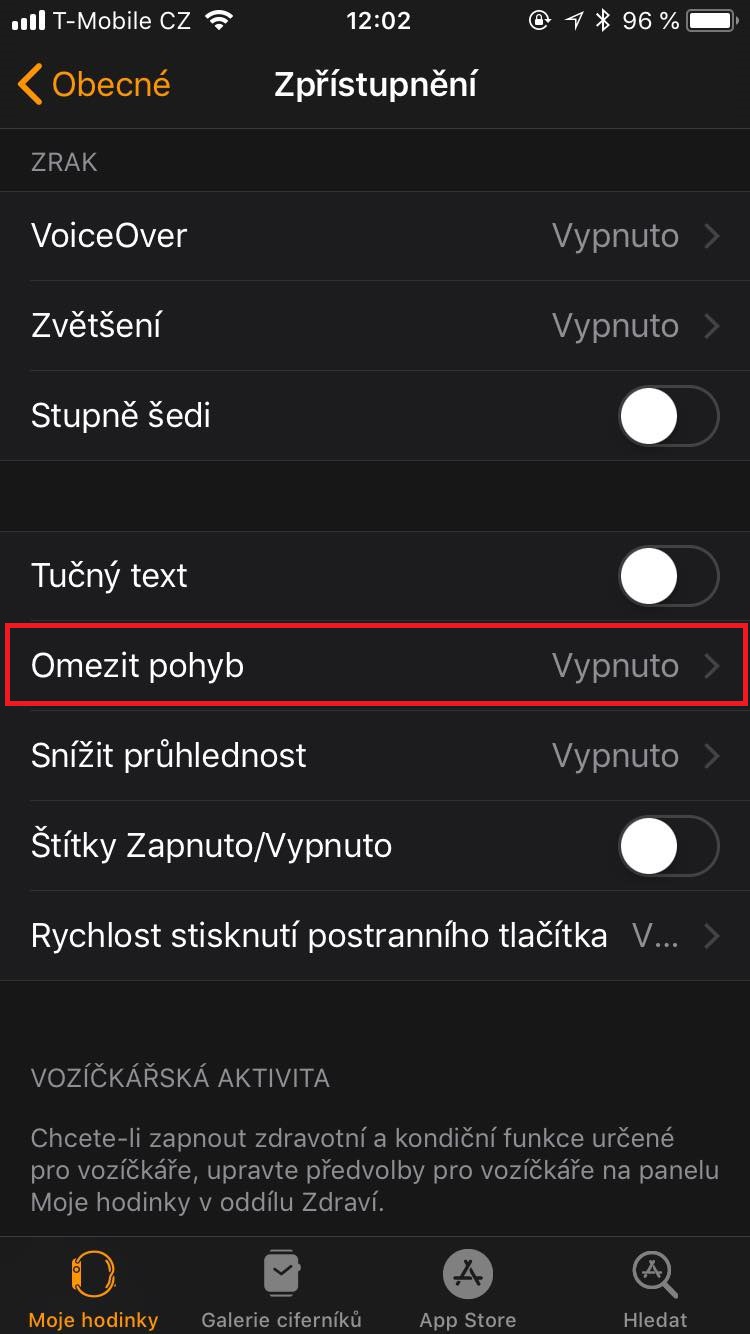
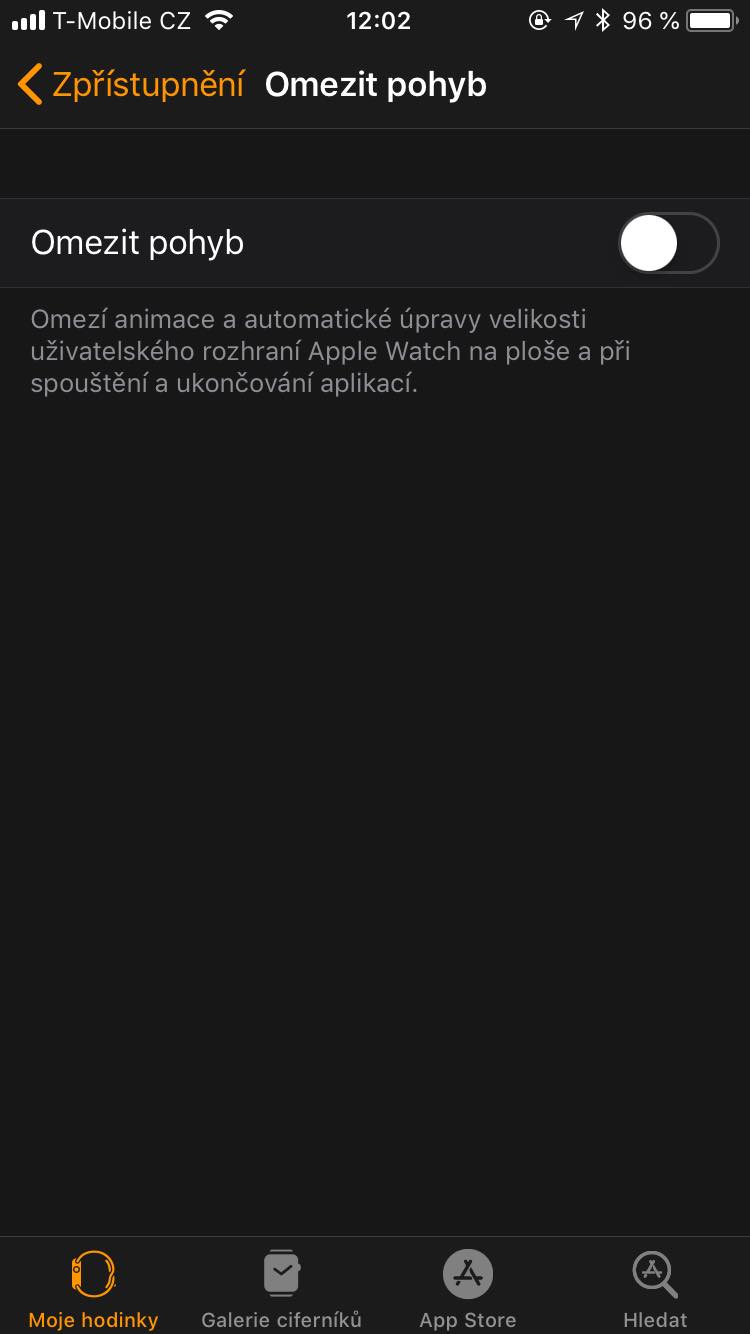
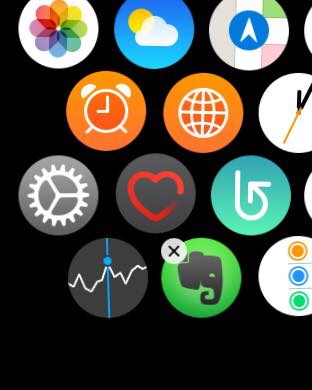
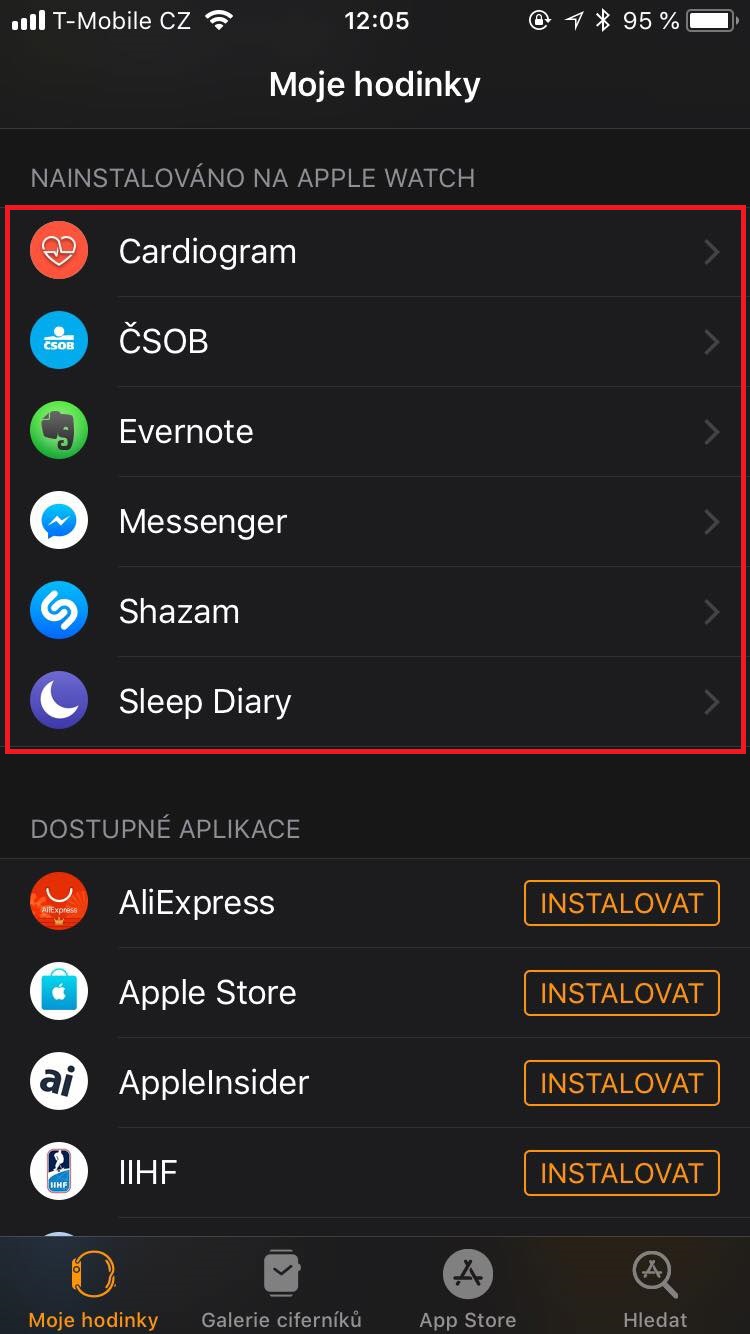
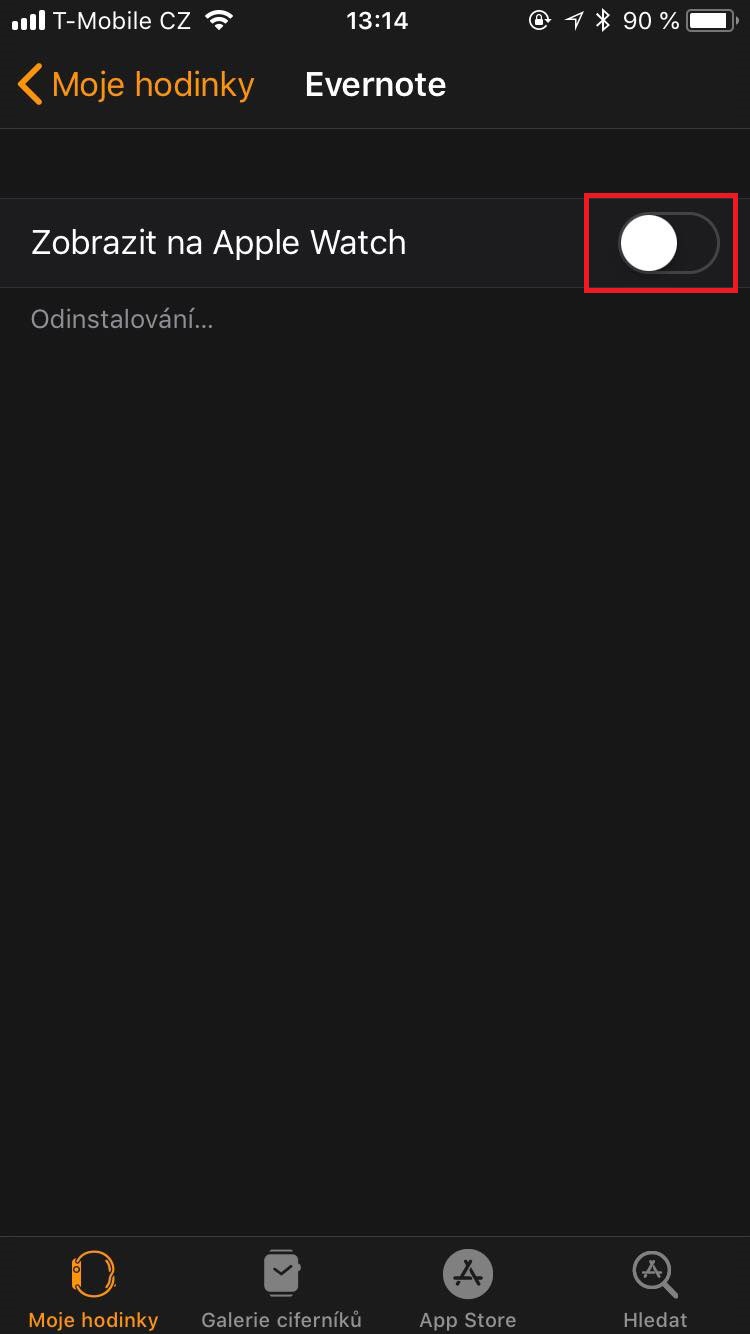

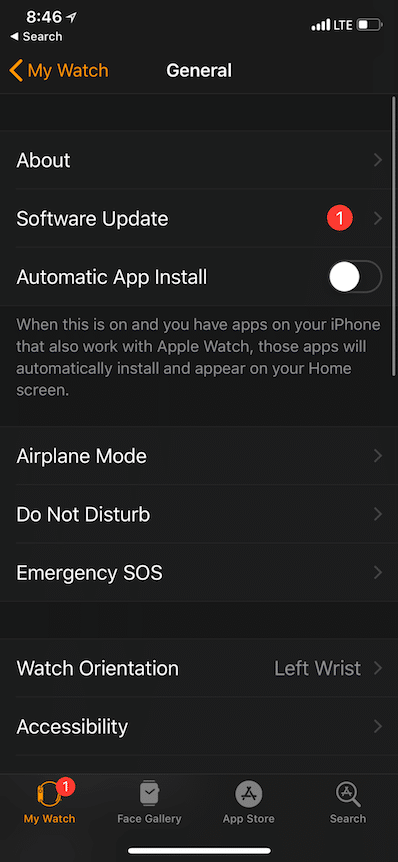
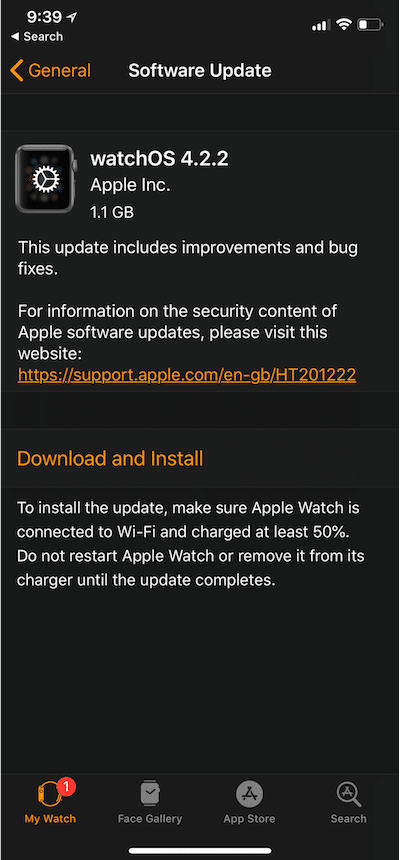
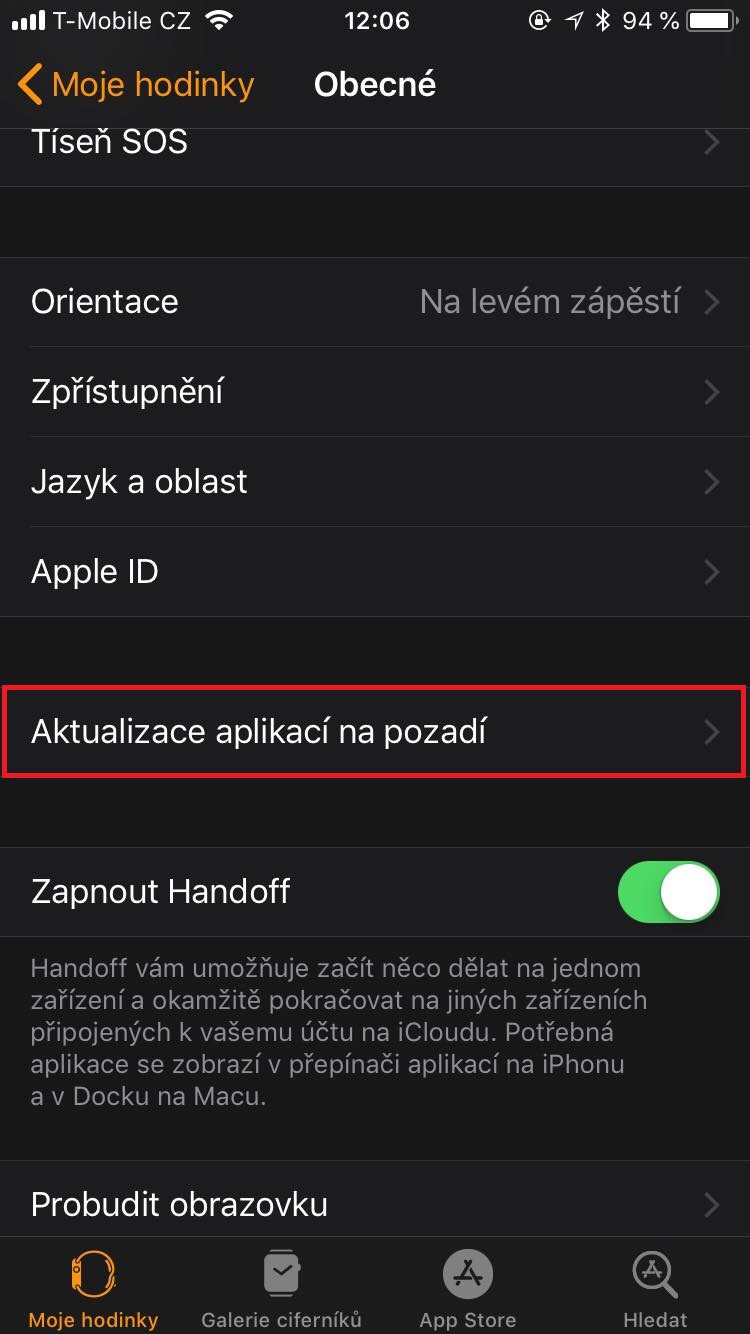




Tomáš Pásek
…pasek vypadá jak by s hodinek lezlo potvrzení EET 😂🙈😂🙈
A hlavne doporucuji altualizovat s rozumem. Prave novy a novy OS je dusledkem sekani AW. Neni dobry napad neustale tlacit novy system na starsi hodinky.